ショートカットキーとは?
PCで作業するのに、必須なキーボードに設定されている、行動プログラムですね
例えば、誤入力や、誤操作で1工程前に戻りたい時に、マウスで戻るボタンをクリックや、右クリックで元に戻すなどを押していませんか?
【Ctrl+Z】:Ctrlを押しながら、Zを押すと、1工程前に戻ります
マウスで操作する時間が減れば、作業時間が減りますので、その分作業が早くなりますね
また、基本的には、マウスが無くても、大体の作業は、キーボードのみで完了できます
細かい指定などは、マウスの方が早い場合もあるので、合わせた方が良い場合もありますが・・・
PC素人が知っておけば、十分なショートカットキー
基本というか、これだけあれば、普通のPC業務では十分に役立つキーです
逆に、これ以上覚えなくても、良いくらいですね
必須なショートカットキー
- Ctl+Z(元に戻す)
- 1工程を戻る。これで世界を戻せたらいいのに( ´艸`)
- Ctl+A(すべて選択)
- 行全体や、文章全体など、一気に範囲選択したい際に利用
- Ctl+X(データの切り取り)
- 右クリックでやりがちな操作ですね
- Ctl+C(データのコピー)
- 右クリックでやりがちな操作ですね
- Ctl+V(データの貼り付け)
- 右クリックでやりがちな操作ですね
- Ctl+F(検索)
- 何らかの文字列を探す場合に利用
- 使用例
- 間違い探し「かたづけ」「かたずけ」で、いっぱいある時に、入力して見つける
- 同じ単語がいくつあるか計測する時
- Ctl+G(置き換え)
- 基本は、上記の検索と同じで、エクセルなどでは、上段に検索、下段に修正で利用
- 一気にするか、一個づつするかは選択可能
- 変更漏れが防げるので便利
- 使用例
- 下段「かたづけ」・上段「かたずけ」で、文章内全てを一度で修正が可能
- 英語の全角、半角の統一などにも利用可能
ファンクションキー(Fキー)キーボード上のF1~F12
F1~F4はほぼ使わないです、F6~10は変換キー
- F5キー(更新)
- 更新ボタンを押さなくても、楽に更新できますね
- F6キー(入力文字を全角ひらがなに変換)
- 何回か押すとカナが変わります。
- F7キー(入力文字を全角カタカナに変換)
- 何回か押すとカナが変わります。
- F8キー(入力文字を半角カタカナに変換)
- 何回か押すとKanaが変わります。
- F9キー(入力文字を全角アルファベットに変換)
- 何回か押すとカナが変わります。
- F10キー(入力文字を半角アルファベットに変換)
- 何回か押すとKanaが変わります。
- F11キー(全画面表示に変換・解除)
- 何回か押すと、全画面と解除が切り替わります
- F12キー(名前を付けて保存)
- Excelなどで、名前を付けて保存するときのキー
ノートパソコンのファンクションキーにあるマークは何?
FNキーを押しながら、F1~F12を押すと、音量変更や再生・ストップなどの操作が可能
あんまり使う機会はないかな?
FN+F10のメールを開くくらいかな?
下記は、キーボードで全操作する時のショートカットキー
ここから先は、分かる人しかしないので、簡単なキーと操作の記載だけをします
Windows 10
| スタート画面 | |
|---|---|
| スタートメニューを表示する | Windows |
| デスクトップを表示する | Windows+ D |
| Cortana(コルタナ)を起動する | Windows+ S |
| 設定画面を表示する | Windows+ I |
| アクションセンターを表示する | Windows+ A |
| Windows Ink Workspaceを起動する | Windows+ W |
| アプリの起動 | |
| タスクバーからアプリを起動する | Windows+ 1~ 0 |
| 画面の切り替え | |
| アプリやウィンドウを切り替える | Alt+ Tab |
| タスクビューを表示する | Windows+ Tab |
| 仮想デスクトップ | |
| 仮想デスクトップを追加する | Windows+ Ctrl+ D |
| 仮想デスクトップを切り替える | Windows+ Ctrl+ ←→ |
| 仮想デスクトップを閉じる | Windows+ Ctrl+ F4 |
| 基本操作 | |
| 操作を元に戻す | Ctrl+ Z |
| 元に戻した操作をやり直す | Ctrl+ Y |
| すべての項目を選択する | Ctrl+ A |
| 複数の項目を選択する | Shift+ ↑↓←→ |
| 選択した項目を切り取る | Ctrl+ X |
| 選択した項目をコピーする | Ctrl+ C |
| 切り取り、コピーした項目を貼り付ける | Ctrl+ V |
| クリップボードの履歴を表示する | Windows+ V |
| 新規ウィンドウを開く/ファイルを作成する | Ctrl+ N |
| ファイルを保存する | Ctrl+ S |
| ファイルを開く | Ctrl+ O |
| ファイルを印刷する | Ctrl+ P |
| ショートカットメニューを表示する | Shift+ F10 |
| ファイルとフォルダー | |
| エクスプローラーを起動する | Windows+ E |
| アイコンの表示形式を変更する | Ctrl+ Shift+ 1~ 8 |
| 前のフォルダーに戻る | Alt+ ← |
| 戻る前のフォルダーに進む | Alt+ → |
| 親フォルダーに移動する | Alt+ ↑ |
| ファイルやフォルダーの名前を変更する | F2 |
| 新しいフォルダーを作成する | Ctrl+ Shift+ N |
| ファイルやフォルダーを検索する | Ctrl+ F |
| リボンを表示にする | Ctrl+ F1 |
| 離れている複数の項目を選択する | Ctrl+ ↑↓←→→ Space |
| ファイルやフォルダーを完全に削除する | Shift+ Delete |
| ウィンドウを閉じる | Alt+ F4 |
| プロパティを表示する | Alt+ Enter |
| プレビューパネルを表示する | Alt+ P |
| アドレスバーに履歴を表示する | F4 |
| ウィンドウの操作 | |
| ウィンドウのメニューを表示する | Alt+ Space |
| ウィンドウを最大化・最小化する | Windows+ ↑↓ |
| ウィンドウを左半分・右半分に合わせる | Windows+ ←→ |
| すべてのウィンドウを最小化する | Windows+ M |
| ウィンドウを閉じる | Ctrl+ W |
| 画面 | |
| 画面の表示モードを選択する | Windows+ P |
| スクリーンショットを撮影する | PrintScreen |
| スクリーンショットを撮影して保存する | Windows+ PrintScreen |
| 指定した範囲のスクリーンショットを撮影する | Windows+ Shift+ S |
| システム | |
| [ファイル名を指定して実行]を表示する | Windows+ R |
| [タスクマネージャー]を表示する | Ctrl+ Shift+ Esc |
| パソコンをロックする | Windows+ L |
| クイックリンクメニューを表示する | Windows+ X |
Chrome
| ウィンドウとタブ | |
|---|---|
| 最後に閉じたタブを再度開く | Ctrl+ Shift+ T |
| 新しいタブを開く | Ctrl+ T |
| 1つ左、右のタブに移動する | Ctrl+ PageDownPageUp |
| 特定のタブや右端のタブに切り替える | Ctrl+ 1~ 89 |
| タブを閉じる | Ctrl+ W |
| 新しいウィンドウを開く | Ctrl+ N |
| シークレットウィンドウを開く | Ctrl+ Shift+ N |
| 検索とアドレスバー | |
| アドレスバーを選択する | F6 |
| 予測候補を削除する | 検索候補の表示中に ↓→ Shift+ Delete |
| 印刷 | |
| Webページを印刷する | Ctrl+ P |
| 保存 | |
| 現在のページを保存する | Ctrl+ S |
| ページの閲覧 | |
| クリック可能な項目を移動する | Tab |
| 1画面分下、上にスクロールする | PageDownPageUp |
| ページの最初、最後に移動する | HomeEnd |
| 前、次のページを表示する | Alt+ ←→ |
| ブックマーク | |
| ページをブックマークする | Ctrl+ D |
| ブックマークバーの表示を切り替える | Ctrl+ Shift+ B |
| ブックマークマネージャーを開く | Ctrl+ Shift+ O |
| すべてのタブをブックマークする | Ctrl+ Shift+ D |
| メニュー | |
| Chromeメニューを開く | Alt+ F |
| 履歴 | |
| 履歴画面を表示する | Ctrl+ H |
| ダウンロード | |
| ダウンロード画面を表示する | Ctrl+ J |
| ページ内検索 | |
| ページ内を検索する | F3 |
| 読み込み | |
| ページを再読み込みする | F5 |
| キャッシュを無視して再読み込みする | Shift+ F5 |
| ページの読み込みを停止する | Esc |
| ズーム | |
| ページを拡大、縮小する | Ctrl+ +ー |
| ページを元の倍率に戻す | Ctrl+ 0 |
| 全画面表示にする | F11 |
Excel
| データの入力 | |
|---|---|
| セル内のデータを編集する | F2 |
| 同じデータを複数のセルに入力する | Ctrl+ Enter |
| 上のセルのデータをコピーする | Ctrl+ D |
| 左のセルのデータをコピーする | Ctrl+ R |
| 上のセルの値をコピーする | Ctrl+ Shift+ 2 |
| 上のセルの数式をコピーする | Ctrl+ Shift+ 7 |
| 同じ列のデータをリストから入力する | Alt+ ↓ |
| フラッシュフィルを利用する | Ctrl+ E |
| 日付を入力する | Ctrl+ ; |
| 現在時刻を入力する | Ctrl+ : |
| 数式の入力 | |
| 合計を入力する | Alt+ Shift+ = |
| セル範囲の名前を入力する | F3 |
| セルの挿入と削除 | |
| セルを挿入する | Ctrl+ Shift+ + |
| セルを削除する | Ctrl+ ー |
| セルの移動 | |
| セルA1に移動する | Ctrl+ Home |
| 表の最後のセルに移動する | Ctrl+ End |
| 表の端のセルに移動する | Ctrl+ ↑↓←→ |
| 指定したセルに移動する | Ctrl+ G |
| セル範囲の選択 | |
| 一連のデータを選択する | Ctrl+ Shift+ ↑↓←→ |
| 表全体を選択する | Ctrl+ Shift+ : |
| 「範囲選択に追加」モードにする | Shift+ F8 |
| 「選択範囲の拡張」モードにする | F8 |
| 表の最後のセルまで選択する | Ctrl+ Shift→ End |
| 列全体を選択する | Ctrl+ Space |
| 行全体を選択する | Shift+ Space |
| 行と列 | |
| 行、列を非表示にする | Ctrl+ 90 |
| 罫線 | |
| 外枠罫線を引く | Ctrl+ Shift+ 6 |
| 罫線を削除する | Ctrl+ Shift+ \ |
| 文字の書式 | |
| 文字に取り消し線を引く | Ctrl+ 5 |
| セルの書式 | |
| [セルの書式設定]を表示する | Ctrl+ 1 |
| 表示形式 | |
| パーセント(%)の表示形式にする | Ctrl+ Shift+ 5 |
| 通貨の表示形式にする | Ctrl+ Shift+ 4 |
| 桁区切り記号を付ける | Ctrl+ Shift+ 1 |
| 標準の表示形式に戻す | Ctrl+ Shift+ ^ |
| 操作の繰り返し | |
| セルに対する操作を繰り返す | F4 |
| 数式の表示 | |
| セルの数式を表示する | Ctrl+ Shift+ @ |
| テーブル | |
| 表をテーブルに変換する | Ctrl+ T |
| ピボットテーブル | |
| ピボットテーブルを作成する | Alt→ N→ V |
| グラフ | |
| グラフを作成する | Alt+ F1 |
| クイック分析 | |
| クイック分析を使う | Ctrl+ Q |
| フィルター | |
| フィルターを設定する | Ctrl+ Shift+ L |
| グループ化 | |
| 行、列をグループ化する | Alt+ Shift+ → |
| セル範囲の名前 | |
| 選択範囲の名前を作成する | Ctrl+ Shift+ F3 |
| セル範囲の名前を管理する | Ctrl+ F3 |
| 検索と置換 | |
| データを検索・置換する | Ctrl+ FH |
| コメント | |
| コメントを挿入する | Shift+ F2 |
| コメントがあるセルを選択する | Ctrl+ Shift+ O |
| ワークシート | |
| ウィンドウ枠を固定する | Alt→ W→ F→ F |
| 前後のワークシートに移動する | Ctrl+ PageUpPageDown |
| シートを左右に移動する | Alt+ PageUpPageDown |
| ワークシートを追加する | Shift+ F11 |
| ワークシートの名前を変更する | Alt→ H→ O→ R |
| ワークシートを削除する | Alt→ H→ D→ S |
Word
| カーソルの移動 | |
|---|---|
| 文書の先頭、末尾に移動する | Ctrl+ HomeEnd |
| 前後の段落に移動する | Ctrl+ ↑↓ |
| 前後のページの先頭に移動する | Ctrl+ PageUpPageDown |
| 特定のページに移動する | Ctrl+ G |
| 文字の選択 | |
| 1行ずつ文字を選択する | Shift+ ↑↓ |
| 1段落ずつ文字を選択する | Ctrl+ Shift+ ↑↓ |
| 文字を拡張選択モードで選択する | F8 |
| 文字を矩形選択モードで選択する | Crtl+ Shift+ F8 |
| 文字の入力 | |
| 書式なしで文字を貼り付ける | Alt→ H→ V→ T |
| 改ページ記号を入力する | Ctrl+ Enter |
| 日付を入力する | Alt+ Shift+ D |
| 現在時刻を入力する | Alt+ Shift+ T |
| 著作権記号を入力する | Ctrl+ Alt+ C |
| 文字の書式 | |
| 文字を均等割り付けする | Ctrl+ Shift+ J |
| フォントを変更する | Alt→ H→ F→ F |
| 文字を1ポイント拡大、縮小する | Crtl+ ][ |
| フォントや色をまとめて設定する | Ctrl+ D |
| 太字に設定する | Ctrl+ B |
| 斜体に設定する | Ctrl+ I |
| 下線を引く | Ctrl+ U |
| 二重下線を引く | Ctrl+ Shift+ D |
| 上付き文字にする | Ctrl+ Shift+ + |
| 下付き文字にする | Ctrl+ Shift+ - |
| 文字書式の解除 | |
| 設定した文字書式を解除する | Ctrl+ Space |
| 表 | |
| 表を挿入する | Alt→ N→ T→ I |
| 表の行を選択する | Alt+ Shift+ End |
| 表の列を選択する | Alt+ Shift+ PageDown |
| 表の行、列を削除する | Alt→ J→ L→ D→ RC |
| 箇条書き | |
| 箇条書きに設定する | Ctrl+ Shift+ L |
| 行間 | |
| 段落前に間隔を追加する | Ctrl+ 0 |
| 行間を広げる | Ctrl+ 25 |
| 行間を1行に戻す | Ctrl+ 1 |
| 文字の配置 | |
| 文字を中央揃えにする | Ctrl+ E |
| 文字を右揃えにする | Ctrl+ R |
| 文字を左揃えにする | Ctrl+ L |
| 文字を両端揃えにする | Ctrl+ J |
| インデント | |
| 左インデントを設定する | Ctrl+ M |
| ぶら下げインデントを設定する | Ctrl+ T |
| 段落書式の解除 | |
| 設定した段落書式を解除する | Ctrl+ Q |
| アウトライン | |
| アウトライン表示に切り替える | Ctrl+ Alt+ O |
| 段落のアウトラインレベルを変更する | Ctrl+ Shift+ ←→ |
| 段落を上下に入れ替える | Alt+ Shift+ ↑↓ |
| 見出し以下の本文を折りたたむ | Alt+ Shift+ - |
| レベル1の見出しだけを表示する | Alt+ Shift+ 1 |
| スタイル | |
| 見出しスタイルを設定する | Ctrl+ Alt+ 123 |
| 標準スタイルを適用する | Ctrl+ Shift+ N |
| 書式のコピー | |
| 文字や段落から書式をコピーする | Ctrl+ Shift+ C |
| コピーした書式を貼り付ける | Ctrl+ Shift+ V |
| ヘッダーとフッター | |
| ヘッダー、フッターを編集する | Alt→ N→ HO→ E |
| 文字数のカウント | |
| 文書内の文字数や行数を表示する | Ctrl+ Shift+ G |
| 検索と置換 | |
| 文書内を検索する | Ctrl+ F |
| 置換を実行する | Ctrl+ H |
| 類似した書式の文字を選択する | Alt→ H→ S→ L→ S |
以上、皆さんの役に立てばうれしいです。ありがとうございました。


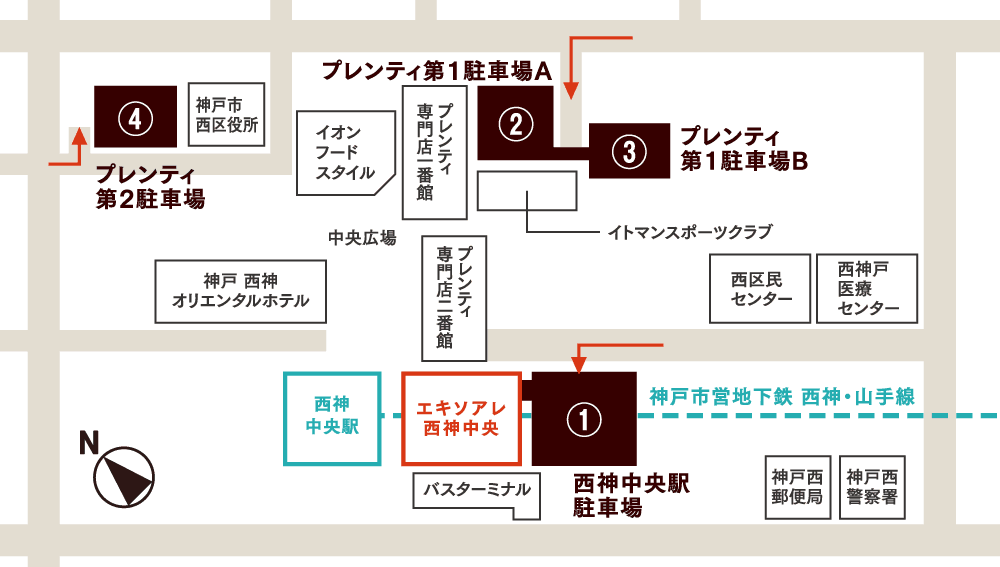
コメント